วิธีปิดการใช้งานปลั๊กอินบนไซต์ WordPress
เผยแพร่แล้ว: 2022-09-11สมมติว่าคุณไม่สามารถเข้าสู่ระบบในฐานะผู้ดูแลระบบ มีเพียงไม่กี่วิธีในการปิดใช้งานปลั๊กอินบนไซต์ WordPress หากคุณมีสิทธิ์เข้าถึงฐานข้อมูล คุณสามารถปิดใช้งานปลั๊กอินได้โดยแก้ไขฐานข้อมูลโดยตรง หากคุณมีสิทธิ์เข้าถึงระบบไฟล์ คุณสามารถปิดใช้งานปลั๊กอินได้โดยเปลี่ยนชื่อไดเร็กทอรีปลั๊กอิน สุดท้าย หากคุณมีสิทธิ์เข้าถึงโค้ด คุณสามารถปิดใช้งานปลั๊กอินได้โดยแก้ไขไฟล์ wp-config.php
หากคุณตัดสินใจเขียนโค้ดไม่ถูกต้องในธีมและปลั๊กอิน คุณอาจประสบปัญหาร้ายแรงกับเว็บไซต์ของคุณ หากคุณต้องการปิดการใช้งานปลั๊กอิน WordPress เพียงลงชื่อเข้าใช้แผงโฮสติ้งของคุณ หากคุณใช้หลายเว็บไซต์ สิ่งแรกที่คุณต้องทำคือเลือกโดเมนที่เหมาะสมและไปที่โฟลเดอร์ Public_html ปลั๊กอินการเข้าสู่ระบบ WordPress ที่ทำให้เกิดปัญหาหรือทำลายการเข้าสู่ระบบ WordPress อยู่ที่นี่ ไม่ใช่เรื่องใหญ่หากคุณใช้ Hostinger สำหรับ เว็บไซต์ WordPress ของคุณ แต่การปิดใช้งานปลั๊กอินนั้นทำได้ ไม่จำเป็นต้องลงชื่อเข้าใช้ตัวจัดการไฟล์และแก้ไขไดเรกทอรีรากของ WordPress ที่นี่ ที่มุมขวาบนของแผง Hostinger H คุณจะพบตัวเลือกปลั๊กอิน หากปัญหาได้รับการแก้ไข ให้เปลี่ยนชื่อโฟลเดอร์ปลั๊กอินเป็นสถานะเดิม
ฉันจะปิดการใช้งานปลั๊กอินในฐานข้อมูล WordPress ได้อย่างไร
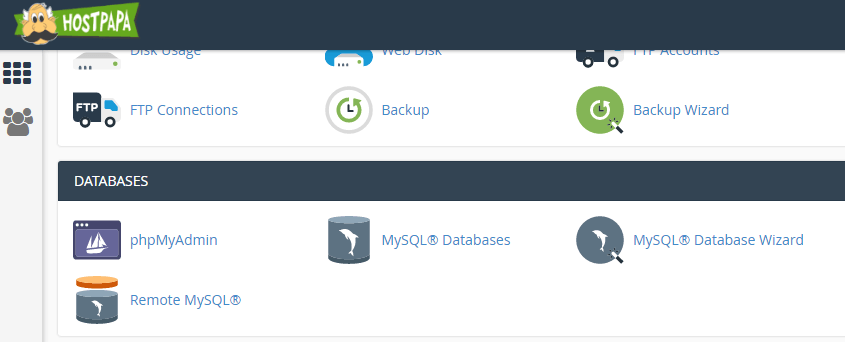 เครดิต: HostPapa
เครดิต: HostPapaในการปิดการใช้งานปลั๊กอินในฐานข้อมูล WordPress คุณจะต้องเข้าถึงฐานข้อมูลของคุณผ่าน phpMyAdmin เมื่อคุณอยู่ใน phpMyAdmin แล้ว คุณจะต้องเลือกฐานข้อมูล WordPress ของคุณ หลังจากเลือกฐานข้อมูล WordPress แล้ว คุณจะต้องคลิกที่แท็บ “SQL” จากที่นี่ คุณจะต้องป้อนคำสั่ง SQL ต่อไปนี้: UPDATE wp_options SET option_value = 'a:0:{}' WHERE option_name = 'active_plugins'; เมื่อคุณป้อนข้อความค้นหานี้แล้ว คุณจะต้องคลิกที่ปุ่ม "ไป" การดำเนินการนี้จะปิดใช้งานปลั๊กอินทั้งหมดในฐานข้อมูล WordPress ของคุณ
ปลั๊กอินที่ไม่ทำงานเป็นสาเหตุหลักของเว็บไซต์ WordPress ที่ไม่สามารถทำงานได้ ปัญหาสามารถแก้ไขได้หากปิดใช้งานปลั๊กอิน เมื่อปิดใช้ปลั๊กอินแล้ว คุณต้องติดตั้งใหม่และลองอีกครั้งเพื่อให้ไซต์ทำงานได้ตามปกติ ในบทความนี้ เราจะแสดงวิธีลบปลั๊กอิน WordPress ออกจากฐานข้อมูล ฐานข้อมูลของไซต์ WordPress เป็นองค์ประกอบสำคัญของการดำเนินงาน สามารถดูสถานะปลั๊กอินได้จากหน้านี้ ซึ่งมีข้อมูลพื้นฐานทั้งหมด เมื่อคุณเปลี่ยนชื่อ โฟลเดอร์ ปลั๊กอิน ปลั๊กอินจะถูกปิดใช้งานด้วย
มีข้อดีอย่างหนึ่งในการใช้ฐานข้อมูลเพื่อทำการเปลี่ยนแปลงโครงสร้างไฟล์ ปลั๊กอินทั้งหมดจะต้องปิดการใช้งานด้วยค่า a:0:. บรรทัดต่อไปนี้แสดงข้อความแสดงข้อผิดพลาดเดียวกันสำหรับหนึ่งปลั๊กอิน ปลั๊กอิน Akismet ที่ใช้ในตัวอย่างด้านบน ไม่มีวิธีเพิ่มคำนำหน้าให้กับชื่อตารางที่ขึ้นต้นด้วย WP ใช้ phpMyAdmin เพื่อให้แน่ใจว่ามีการใช้คำนำหน้าที่ถูกต้อง หากคุณมีปัญหากับปลั๊กอิน WordPress บนเว็บไซต์ คุณสามารถปิดการใช้งานจากฐานข้อมูลเพื่อแก้ไขปัญหาได้ WordPress ปิดการ ใช้งานปลั๊กอิน ที่ถูกปิดใช้งาน แต่ไม่ถาวร หากจำเป็น คุณสามารถเปิดใช้งานได้อีกครั้งจากส่วนผู้ดูแลระบบของไซต์
การปิดใช้งานปลั๊กอิน WordPress ทำอะไร?
เมื่อคุณปิดใช้งานปลั๊กอิน WordPress ปลั๊กอินจะไม่ทำงานอีกต่อไป อย่างไรก็ตาม เรื่องนี้ ฟังก์ชันของเว็บไซต์ของคุณยังคงเหมือนเดิม ทำให้คุณสามารถเปิดใช้งานใหม่ได้ทุกเมื่อ ในทางกลับกัน ปลั๊กอินจะถูกลบออกจากเว็บไซต์ของคุณโดยสมบูรณ์หลังจากที่คุณลบออก คุณไม่เห็นปลั๊กอินบนปลั๊กอิน สร้างหน้าปลั๊กอินใหม่แล้ว
การปิดใช้งานปลั๊กอินไม่เหมือนกับการลบออก
ปลั๊กอินสามารถปิดใช้งานหรือลบออกได้ แต่นั่นไม่ใช่สิ่งเดียวกัน ในความเป็นจริง การปิดใช้งานปลั๊กอินนั้นเทียบเท่ากับการปิดใช้งาน สิ่งนี้สามารถช่วยคุณได้หากคุณไม่ต้องการปลั๊กอินอีกต่อไปและต้องการบันทึกเพื่อใช้ในอนาคต
วิธีปิดการใช้งานปลั๊กอิน WordPress จาก Phpmyadmin
ขั้นแรก คุณจะต้องเชื่อมต่อกับฐานข้อมูล WordPress ของคุณโดยใช้ phpMyAdmin เมื่อคุณเชื่อมต่อแล้ว ให้คลิกที่ตาราง "wp_options" ทางด้านซ้ายมือ
ถัดไป คลิกที่แท็บ "เรียกดู" ที่ด้านบนของหน้า
ตอนนี้คุณจะเห็นรายการตัวเลือกทั้งหมดสำหรับไซต์ WordPress ของคุณ เลื่อนลงมาจนกว่าคุณจะพบตัวเลือก “active_plugins”
คลิกที่ไอคอนดินสอถัดจาก active_plugins เพื่อแก้ไขตัวเลือก
ในฟิลด์ "option_value" ให้ลบชื่อปลั๊กอินที่คุณต้องการปิดใช้งาน ตัวอย่างเช่น หากคุณต้องการปิดการใช้งานปลั๊กอิน “Hello Dolly” คุณจะต้องลบ “hello-dolly/hello.php” ออกจากฟิลด์ option_value
คลิกปุ่ม "ไป" เพื่อบันทึกการเปลี่ยนแปลงของคุณ
คุณได้ปิดการใช้งานปลั๊กอินจากไซต์ WordPress โดยใช้ phpMyAdmin เรียบร้อยแล้ว
จะปิดการใช้งานปลั๊กอิน WordPress ได้อย่างไร? หากคุณมีปัญหาในการปิดการใช้งานปลั๊กอิน วิธีนี้เหมาะสำหรับคุณเพราะไม่ต้องการเข้าถึงเว็บไซต์ WordPress หรือแดชบอร์ดผู้ใช้ หากปลั๊กอินขัดขวางเว็บไซต์ของคุณอย่างรุนแรง คุณอาจต้องดำเนินการในบทช่วยสอนนี้เพื่อกู้คืน รับชื่อฐานข้อมูลสำหรับเว็บไซต์ของคุณและระบุ เมื่อคลิกที่ WP_options คุณสามารถกำหนดได้ว่าฐานข้อมูลของคุณโฮสต์อยู่ที่เว็บไซต์ใด ในหน้า option_name'siteurl' ลิงก์ไปยังชื่อโดเมนของคุณจะปรากฏขึ้น หากคุณต้องการปิดการใช้งานปลั๊กอินทั้งหมด คุณจะต้องดูค่าอย่างใกล้ชิดมากขึ้นเพื่อดูว่ามีชื่อปลั๊กอินหรือไม่

วิธีปิดการใช้งานปลั๊กอิน WordPress จากตัวจัดการไฟล์
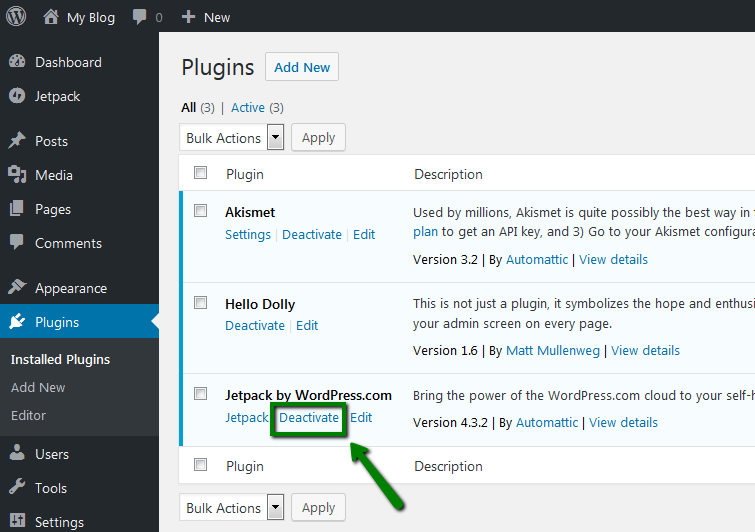 เครดิต: support.nitygity.com
เครดิต: support.nitygity.comมีหลายวิธีที่คุณสามารถปิดใช้งานปลั๊กอิน WordPress จากตัวจัดการไฟล์ของคุณได้ วิธีหนึ่งคือเพียงแค่ลบ ไฟล์ปลั๊กอิน ออกจากเซิร์ฟเวอร์ของคุณ อีกวิธีหนึ่งคือการเปลี่ยนชื่อโฟลเดอร์ปลั๊กอินเพื่อให้ WordPress หาไม่พบอีกต่อไป
หากคุณไม่มีสิทธิ์เข้าถึงแผงผู้ดูแลระบบ WordPress หรือต้องการจัดการข้อมูลผ่านไฟล์ คุณสามารถใช้ตัวจัดการไฟล์เพื่อปิดใช้งานปลั๊กอินได้ หากเว็บไซต์ของคุณไม่ได้ใช้ Elementor คุณสามารถปิดใช้งานปลั๊กอินทั้งหมดได้โดยการเปลี่ยนชื่อโฟลเดอร์ปลั๊กอินทั้งหมดเป็น plugins_disabled (หรือชื่ออื่น) ซึ่งจะเป็นการปิดปลั๊กอินทั้งหมด หากคุณได้ทำการเปลี่ยนแปลงในแดชบอร์ดของ WordPress ตรวจสอบให้แน่ใจว่ารายการปลั๊กอินที่รวมอยู่นั้นถูกปิดใช้งาน โฟลเดอร์ในไดเร็กทอรีของปลั๊กอินสามารถย้ายได้และ Elementor จะรวมอยู่ในรายการนั้น คุณสามารถกู้คืนปลั๊กอินได้โดยการเรียกค้นหรือย้ายไปยัง ไดเร็กทอรี / plugins คุณไม่ควรเปลี่ยนชื่อโฟลเดอร์ Elementor
วิธีปิดการใช้งานปลั๊กอิน WordPress
วิธีแรกตรงไปตรงมากว่า และวิธีที่สองเป็นแบบธรรมดามากกว่า หากคุณสามารถเข้าถึง พื้นที่ผู้ดูแลระบบ WordPress ได้ คุณสามารถค้นหาคอลัมน์ option_name ในตาราง wp_options ปลั๊กอินที่ใช้งานอยู่ทั้งหมดสามารถพบได้ในแถบด้านข้าง แถว active_plugins จะถูกลบออกในไม่กี่วินาที วิธีนี้ยากกว่า แต่ก็ยังมีให้สำหรับผู้ที่ไม่สามารถเข้าถึงพื้นที่ผู้ดูแลระบบ WordPress ได้ ปลั๊กอินทั้งหมดจะถูกลบออกจากระบบของคุณ หากคุณลบโฟลเดอร์ปลั๊กอินของคุณผ่าน FTP หรือตัวจัดการไฟล์ที่มาพร้อมกับแผงควบคุมของโฮสต์
วิธีปิดการใช้งานปลั๊กอิน
หากต้องการปิดใช้งานปลั๊กอิน คุณจะต้องเข้าถึงการตั้งค่าสำหรับปลั๊กอินนั้นและค้นหาตัวเลือกเพื่อปิดใช้งาน เมื่อคุณพบตัวเลือกในการปิดการใช้งานปลั๊กอินแล้ว คุณจะต้องคลิกที่มันแล้วบันทึกการเปลี่ยนแปลง
WordPress ปิดการใช้งานปลั๊กอินโดยทางโปรแกรม
มีเหตุผลสองสามประการที่คุณอาจต้องการปิดใช้งานปลั๊กอินโดยทางโปรแกรม: 1. เพื่อป้องกันไม่ให้ปลั๊กอินทำงานในช่วงเวลาหรือเหตุการณ์ที่กำหนด 2. เพื่อแก้ไขปัญหาข้อขัดแย้งกับปลั๊กอินหรือธีมอื่น ๆ 3. เพื่อทดสอบไซต์โดยไม่ใช้ ปลั๊กอินเฉพาะ การปิดใช้งานปลั๊กอินทำได้ง่าย เพียงเพิ่มโค้ดต่อไปนี้ในไฟล์ functions.php ของธีมของคุณ: add_filter( 'option_active_plugins', 'disable_plugin' ); ฟังก์ชัน disable_plugin( $plugins ) { if ( in_array( 'plugin-name/plugin-name.php', $plugins ) ) { unset( $plugins['plugin-name/plugin-name.php'] ); } ส่งคืน $plugins; }
เว็บไซต์ WordPress เกือบทั้งหมดสร้างด้วยปลั๊กอิน แม้ว่าจะมีประโยชน์ แต่บางครั้งอาจทำให้เว็บไซต์ของคุณทำงานผิดปกติหรือแสดงข้อกังวลด้านความปลอดภัย หากเกิดกรณีนี้ขึ้น คุณอาจต้องปิดการใช้งานทีละรายการจนกว่าคุณจะพบว่ามีอะไรผิดปกติ หากคุณต้องการจัดการกับการปิดใช้งานนี้ด้วยวิธีอื่น คุณมีสามตัวเลือก หากคุณประสบปัญหาในการเข้าถึงฐานข้อมูล WordPress การปิดใช้งานปลั๊กอินที่คุณใช้อยู่อาจเป็นความคิดที่ดี เครื่องมือที่ช่วยให้คุณโต้ตอบกับฐานข้อมูลเช่น phpMyAdmin จำเป็นสำหรับคุณในการเข้าถึงฐานข้อมูล หลังจากที่คุณปิดใช้งานปลั๊กอินแล้ว คุณจะมีตัวเลือกในการเปิดใช้งานอีกครั้งหรือลบออกจากที่จัดเก็บข้อมูลของคอมพิวเตอร์ของคุณ
เริ่มต้นด้วยการเปิดฐานข้อมูลของเว็บไซต์ของคุณและค้นหาตารางที่มีปลั๊กอินของคุณ หลังจากคลิกที่ลิงก์ WP_options หน้าใหม่ที่มีแถวจำนวนมากจะปรากฏขึ้น ซึ่งคุณสามารถค้นหาโดยใช้คุณลักษณะการค้นหาปลั๊กอิน Active_ ขั้นตอนที่สามคือการคลิกปุ่มแก้ไขที่ด้านซ้ายสุดของแต่ละแถวเพื่อเปลี่ยนฟิลด์ในแถวนั้น การปิดใช้งานปลั๊กอิน WordPress โดยใช้ SFTP (โปรโตคอลการถ่ายโอนไฟล์ที่ปลอดภัย) เป็นวิธีที่สะดวกที่สุดในการทำเช่นนั้น ไม่มีความเสี่ยงที่ปลั๊กอิน WordPress ของคุณจะถูกลบหากคุณใช้วิธีนี้ จำเป็นต้องมีไคลเอนต์ FTP ภายนอกและการเข้าถึงโครงสร้างไดเรกทอรีของคอมพิวเตอร์ของคุณ ข้อมูลประจำตัว FTP สามารถสร้างได้โดยใช้เครื่องมือไซต์หรือแดชบอร์ดของไซต์ นอกเหนือจากการเข้าสู่ระบบ FTP และข้อมูลประจำตัว
มีบางครั้งที่คุณต้องปิดการใช้งานปลั๊กอิน WordPress ทั้งหมดของคุณเพื่อเริ่มต้นใหม่ คุณสามารถแก้ไขปัญหาปลั๊กอินตัวเดียวได้โดยไม่กระทบต่อปลั๊กอินเหล่านี้ แต่อย่างใดโดยใช้เทคนิคนี้ สามารถทำได้โดยใช้ SFTP หรือแดชบอร์ดผู้ดูแลระบบของ WordPress หากคุณได้รับแจ้งให้เปิดใช้งานปลั๊กอินอีกครั้ง คุณสามารถอัปโหลดไฟล์สำรองได้ ตรงกันข้ามกับขั้นตอนก่อนหน้า SFTP อนุญาตให้คุณดาวน์โหลด/ลบโฟลเดอร์ทั้งหมดที่คุณต้องการแทนที่จะเลือกเพียงโฟลเดอร์เดียว คุณยังสามารถคลิกขวาที่ ดาวน์โหลด (3) และเลือก กู้คืน (2) เพื่อกู้คืนไฟล์ที่สำรองไว้ก่อนหน้านี้ จากนั้นเลือก ลบ (4) เพื่อลบไฟล์ที่สำรองไว้ก่อนหน้านี้อีกครั้ง ด้วยเหตุนี้ คอลเลกชั่นปลั๊กอินทั้งหมดจึงถูกปิดใช้งาน ปิดใช้งาน และลบอีกครั้ง
